Tahukah Anda bahwa Anda dapat sangat meningkatkan kinerja PC desktop atau laptop jika Anda memasukkan SSD NVMe ke dalamnya? Itu benar! Tidak tahu bagaimana? Tidak perlu khawatir, saya akan menjelaskan cara memasang SSD NVMe di komputer desktop atau laptop.
Hard drive konvensional 50 kali lebih lambat dari RAM. Oleh karena itu, tidak peduli seberapa cepat CPU, graphics processing unit (GPU), atau BUS motherboard, Anda akan melakukannya mengalami latensi di komputer Anda jika Anda masih menggunakan HDD di era solid-state drive (SSD).
Jika motherboard Anda mendukung hard drive solid-state drive NVMe, Anda harus pindah ke NVMe untuk merasakan kinerja yang sangat cepat di PC Anda. Jika Anda memikirkan tentang biaya untuk membeli satu NVMe dan pemasangannya, akan mengejutkan mengetahui bahwa Anda bisa mendapatkan SSD NVMe dengan harga paling rendah $30 untuk chip 500 GB. Tunggu bagian terbaiknya!
Anda tidak perlu mengeluarkan biaya apa pun untuk memasang chip. Sangat mudah untuk menempatkan penyimpanan internal ke desktop atau laptop. Anda tidak perlu menghubungi tim dukungan teknis pabrikan PC Anda atau membawa PC ke bengkel lokal.
Baca terus untuk mengetahui semua yang Anda butuhkan tentang menginstal NVMe SSD di komputer mana pun yang kompatibel.
Apa itu SSD NVMe?

NVMe SSD atau M.2 adalah kependekan dari port perangkat logis yang lebih cepat yang berisi motherboard modern: Spesifikasi Antarmuka Pengontrol Host Memori Non-Volatile (NVMHCIS). Ini memberi CPU akses ke penyimpanan internal langsung melalui BUS motherboard tanpa merutekan koneksi melalui kabel data SATA atau ATA.
NVMe 35 kali lebih cepat dari HDD berdasarkan semikonduktor daripada cakram magnetik. Karenanya, CPU, RAM, dan motherboard dapat berkomunikasi dengan penyimpanan internal jauh lebih cepat daripada HDD konvensional.
NVMe SSD menggunakan slot ekspansi M.2 PCI Express. Karenanya, Anda juga akan mendengar istilah kartu atau chip M.2 sebagai pengganti NVMe, karena mengucapkan M.2 lebih cepat dan lebih mudah daripada alternatif yang lebih panjang.
Ada berbagai bentuk SSD NVMe. Variasi ini karena kebutuhan mereka akan jenis slot PCIe yang berbeda. Misalnya kartu add-in atau AIC, U.2, U.3, dan yang terbaru adalah M.2.
Saya akan menunjukkan kepada Anda cara menginstal NVMe SSD ke komputer menggunakan yang terbaru, yang berbasis faktor bentuk M.2. Anda dapat melihat gambar di bawah ini:
Cara Membeli SSD NVMe yang Tepat untuk PC Anda
Karena ada berbagai jenis slot untuk SSD NVME, Anda tidak dapat membeli salah satunya saja. Anda harus terlebih dahulu memastikan bahwa motherboard Anda mendukung NVMe SSD. Kemudian, Anda juga harus mengidentifikasi faktor bentuk yang didukung motherboard Anda. Temukan di bawah gambar untuk dua jenis faktor bentuk SSD NVMe yang lazim di pasaran.
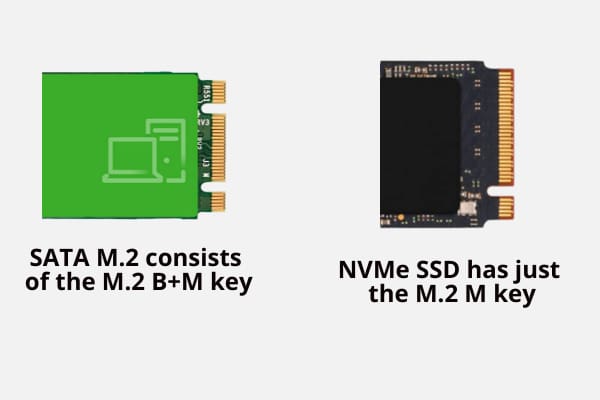
Dua chip SSD di atas adalah yang dominan. Mereka terlihat sangat mirip kecuali untuk tata letak kunci atau pin. SATA M.2 terdiri dari tombol M.2 B+M. Ini memiliki dua torehan di panel berlapis emas SSD yang masuk ke dalam slot ekspansi M.2 PCIe.
Sebaliknya, NVMe SSD hanya memiliki kunci M.2 M. Artinya hanya ada satu torehan pada panel berlapis emas SSD.
Sekarang, penting untuk mengetahui bahwa tidak ada yang dapat dipertukarkan. Jika motherboard Anda memiliki slot PCIe yang sesuai dengan kunci M.2 B+M, dapatkan SATA M.2 SSD. Dan, jika motherboard dilengkapi dengan slot ekspansi PCIe yang kompatibel dengan kunci M.2 M, dapatkan SSD NVMe.
Namun, penginstalan untuk kedua solid-state drive SATA ini serupa.
Cari tahu faktor bentuk dari manual motherboard Anda atau motherboard sebenarnya, lalu beli solid-state drive NVMe yang sesuai dengan komputer Anda.
Slot Ekspansi Mana yang Digunakan oleh Perangkat yang Mendukung NVMe?
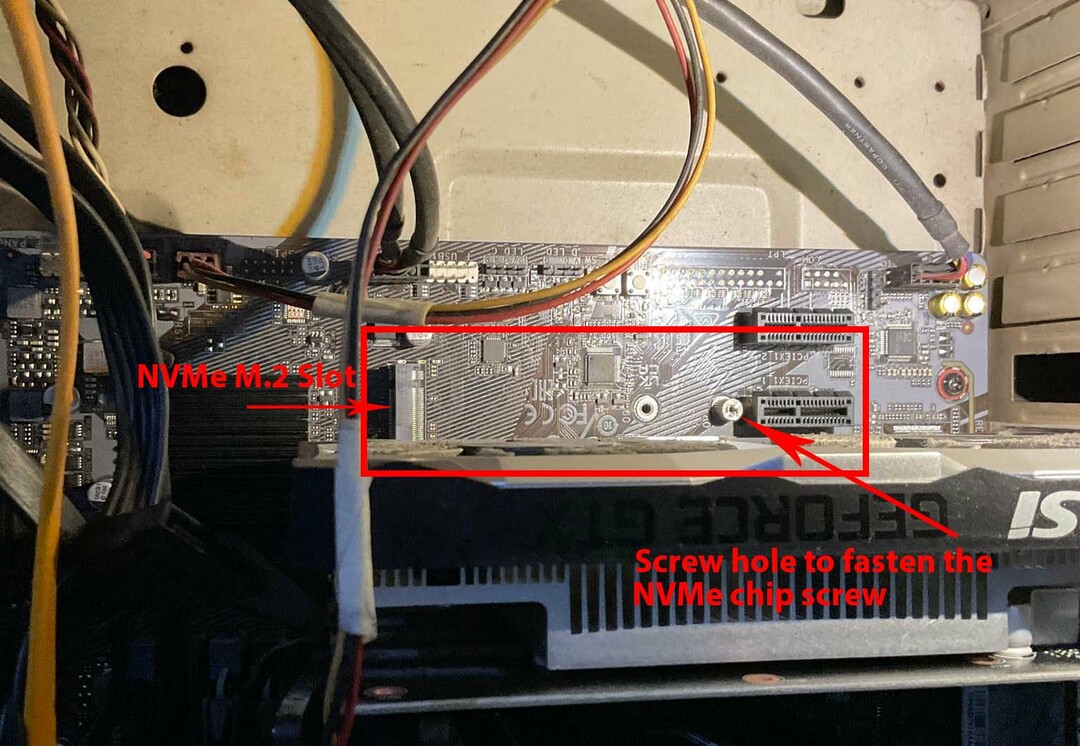
Motherboard yang kompatibel dengan NVMe akan berisi slot ekspansi PCIe yang kompatibel dengan kunci M.2 M. Biasanya, motherboard kelas menengah dilengkapi dengan dua slot ekspansi. Beberapa pabrikan mungkin juga menyediakan heatsink untuk NVMe dengan motherboard. Namun, Anda harus membeli heatsink lain jika memilih untuk menggunakan solusi termal untuk chip NVMe kedua.
Cara Memasang NVMe SSD di PC
Kemungkinan, Anda baru saja membeli SSD NVMe untuk meningkatkan penyimpanan internal PC Anda ke penyimpanan semikonduktor internal standar generasi berikutnya dengan akses baca dan tulis tercepat. Namun, eCommerce atau toko fisik tidak mau menjelaskan proses pemasangan NVMe SSD.
Anda mungkin telah menghubungi teman Anda, tetapi mereka hanya memberi tahu Anda bahwa ini cukup sederhana dan yang perlu Anda lakukan hanyalah membuka casing CPU. Kemudian, cukup colokkan chip NVMe seperti yang Anda lakukan untuk kartu RAM atau GPU. Namun, prosesnya berbeda dengan memasang aksesori perangkat keras lainnya ke komputer desktop atau laptop.
Berikut cara memasang SSD NVMe di PC (komputer desktop):
Mempersiapkan Casing CPU Sebelum Memasang NVMe SSD
Mengingat ibu Anda memiliki slot ekspansi PCIe yang kompatibel dengan kunci M.2 M, dan Anda telah membeli chip SSD yang sesuai, inilah cara Anda melanjutkan:
- Matikan desktop.
- Putuskan sambungan semua kabel dari casing CPU.
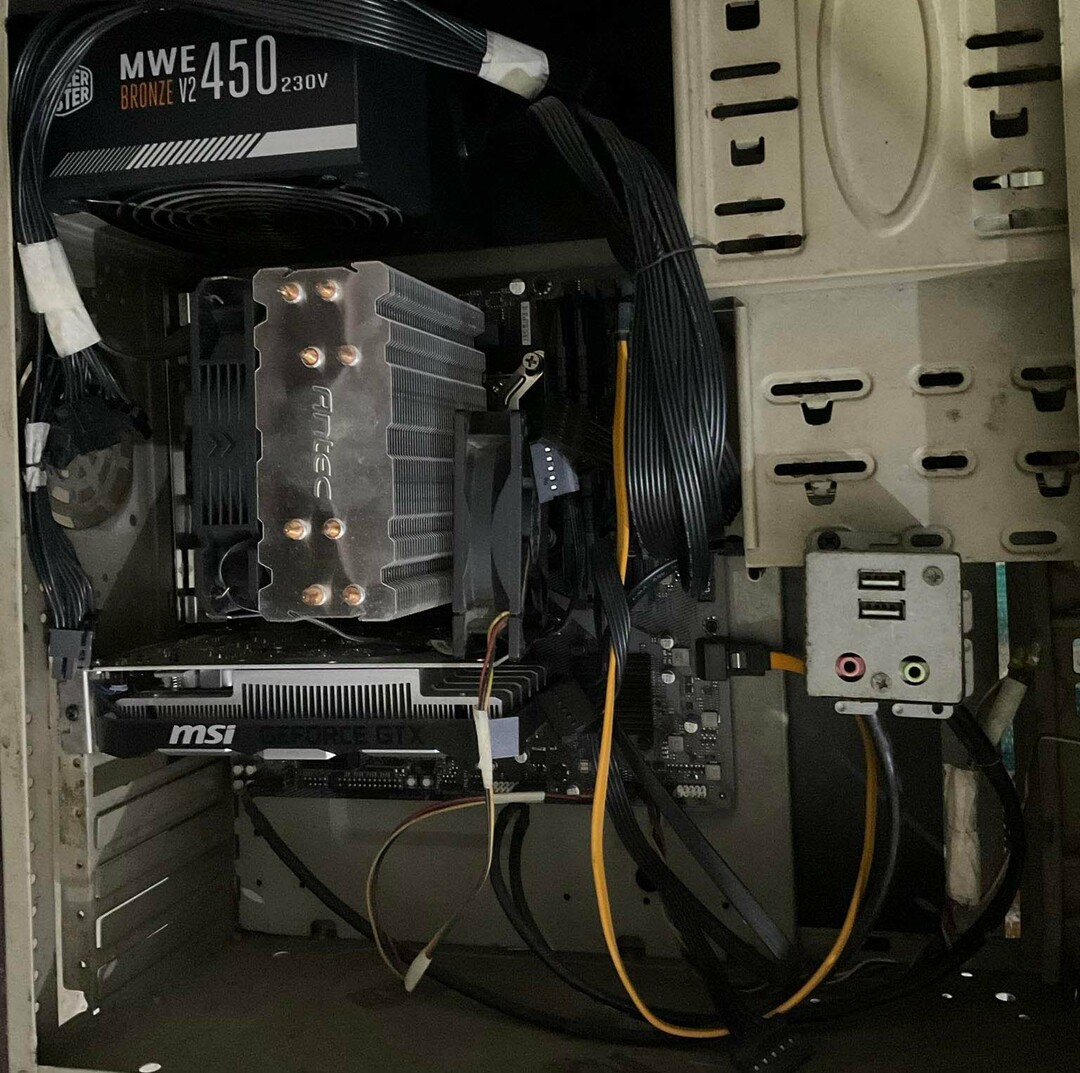
- Letakkan kabinet komputer di atas meja pada penutup sisi kanannya saat bagian depan casing menghadap Anda.
- Sekarang, Anda seharusnya dapat membuka penutup sisi kiri dengan membuka sekrup yang mengunci penutup casing CPU ke sasis.
- Anda juga memerlukan obeng kecil untuk mengencangkan SSD NVMe ke papan tempat memotong roti atau papan sirkuit motherboard.
- Sebaiknya lakukan semua langkah setelah mengenakan gelang statis.
- Anda harus mengenakan tali di pergelangan tangan Anda dan menghubungkan klip buaya ke permukaan logam apa pun tanpa cat.
- Jika Anda tidak menggunakan gelang statis, sering-seringlah menyentuh permukaan logam apa pun saat melakukan seluruh proses pemasangan SSD NVMe.
- Temukan slot M.2 PCIe di motherboard Anda. Jika ada perangkat keras lain yang menghalangi, Anda harus menghapusnya sebelum menginstal NVMe SSD.
- Biasanya, Anda akan menemukan satu slot M.2 tepat di bawah kartu grafis. Yang lainnya harus berada di dekat chip southbridge, baik di pojok kanan bawah motherboard atau pojok kiri bawah.
- Ambil bantuan dari diagram skematik motherboard Anda untuk menentukan lokasi slot ekspansi PCIe M.2.
- Jika motherboard hanya memiliki satu slot M.2, dan itu juga di bawah slot kartu grafis, Anda perlu melepas GPU. Temukan di sini cara menghapus GPU.
- Setelah Anda mengetahui di mana harus meletakkan chip NVMe SSD, Anda sekarang dapat menyiapkan SSD untuk instalasi.
Mempersiapkan Chip SSD Sebelum Memasang NVMe SSD
Sebagian besar chip NVMe dikirimkan dengan dua lapis kemasan. Kemasan luarnya terbuat dari kertas laminasi plastik, dan kemasan dalamnya adalah plastik transparan.
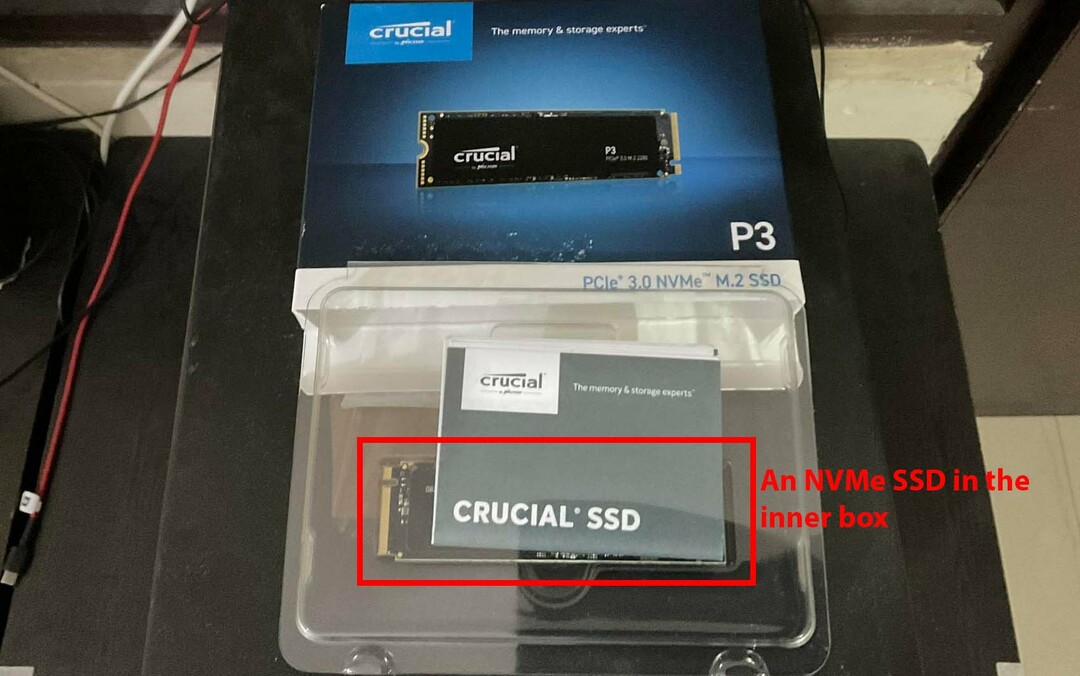
Buka kotak lainnya. Tarik kotak plastik dengan hati-hati dan letakkan di atas meja. Anda harus melihat chip di depan Anda. Sebagian besar chip juga memiliki sekrup kecil di dalam motherboard dan chip NVMe SSD.
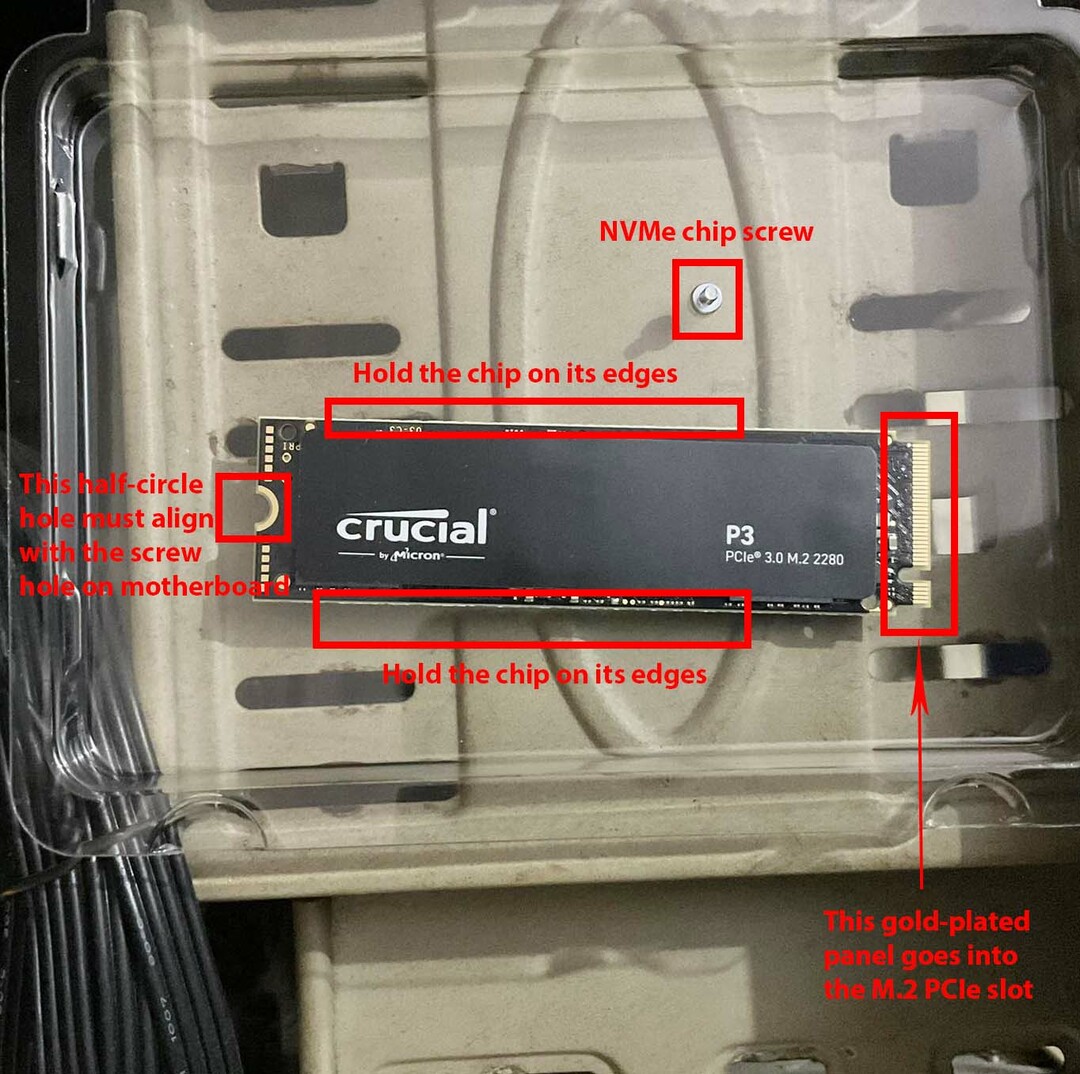
Buka penutup plastik transparan dengan hati-hati. Bagaimanapun caranya, jangan pegang chip dengan kunci atau panel berlapis emasnya. Melakukannya dapat merusak penyimpanan internal. Selain itu, cobalah untuk tidak menyentuh permukaan papan tempat memotong roti NVMe SSD di mana pun. Anda harus memegang kartu di tepinya.
Perhatikan sekrup kecil, karena sangat diperlukan untuk proses pemasangan. Pastikan Anda mendapatkan obeng yang kompatibel untuk sekrup kecil ini.
Memasang NVMe SSD di Motherboard
- Lepaskan heatsink yang menutupi slot ekspansi M.2 PCIe pada motherboard.
- Sisihkan heatsink untuk saat ini.
- Pegang chip NVMe dengan hati-hati di tepinya sehingga kunci M.2 M atau takik panel berlapis emas sejajar dengan takik slot M.2 motherboard.
- Dorong sedikit panel berlapis emas ke dalam slot M.2.
- Saat Anda merasa bahwa kunci M.2 M masuk sepenuhnya ke dalam slot PCIe, lepaskan chip.
- Segera setelah Anda melepaskan chip, itu akan bergeser ke posisi miring tegak.
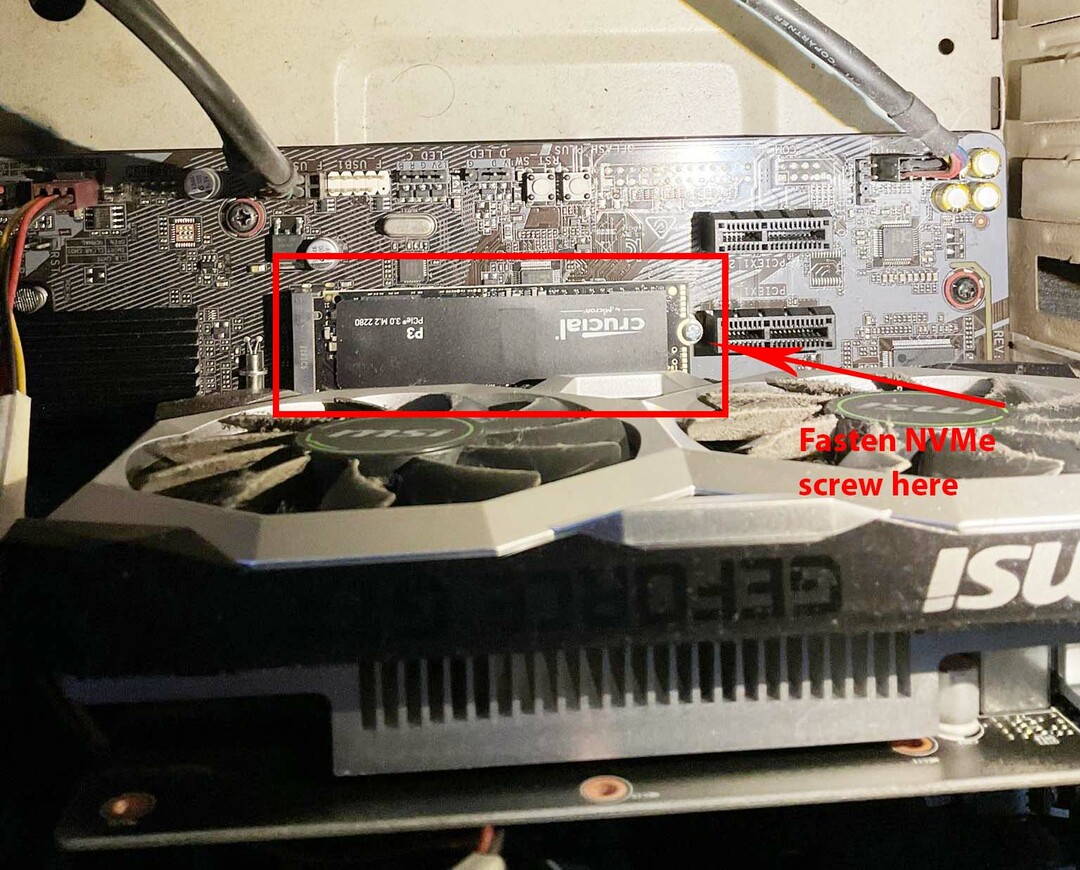
- Sekarang, gunakan jari telunjuk Anda untuk menekan perlahan lubang setengah lingkaran chip NVMe SSD ke bawah dan sejajarkan lubang dengan slot sekrup pada slot ekspansi PCIe M.2.
- Tempatkan sekrup di dalam lubang dan kencangkan dengan hati-hati menggunakan obeng. Jika Anda memasang heatsink untuk NVMe SSD, jangan lupa untuk meletakkannya di chip sebelum Anda mengencangkan sekrupnya.
Jika Anda menginstal NVMe SSD di laptop berbasis HDD dengan slot M.2 PCIe, prosesnya mirip dengan yang di atas. Anda hanya perlu membuka laptop di punggungnya. Pastikan Anda melepaskan kabel pengisi daya sebelum membuka penutup bawah laptop.
Biasanya, Anda akan menemukan slot NVMe M.2 di tepi motherboard laptop mana pun. Jangan menyentuh apa pun di laptop selain memasang chip NVMe SSD.
Beberapa laptop mungkin dilengkapi dengan heatsink M.2 PCIe. Jika Anda melihatnya di PC, buka tutupnya, pasang M.2 SSD, lalu pasang heatsink di atasnya. Jika laptop Anda tidak dilengkapi dengan heatsink untuk slot M.2, Anda mungkin tidak membutuhkannya.
Heatsink slot NVMe M.2 tidak wajib. Namun, jika chip menjadi terlalu panas, kecepatan baca dan tulis akan melambat untuk mencapai tingkat suhu yang lebih dapat ditoleransi. Anda hanya akan melihat latensi yang dapat diabaikan saat menyalin file yang lebih besar. Itu tidak akan memengaruhi operasi baca / tulis PC lainnya.
Cara Memasang NVMe SSD di BIOS
Sebagian besar motherboard akan secara otomatis menerima dan menampilkan ruang penyimpanan di dalam solid-state drive NVMe yang baru dipasang. Namun, jika tidak mengikuti langkah-langkah ini:
- Matikan PC.
- Terus tekan F2 Dan Menghapus secara bersamaan setelah menekan tombol power on.
- Anda akan melihat menu BIOS atau UEFI di depan Anda.
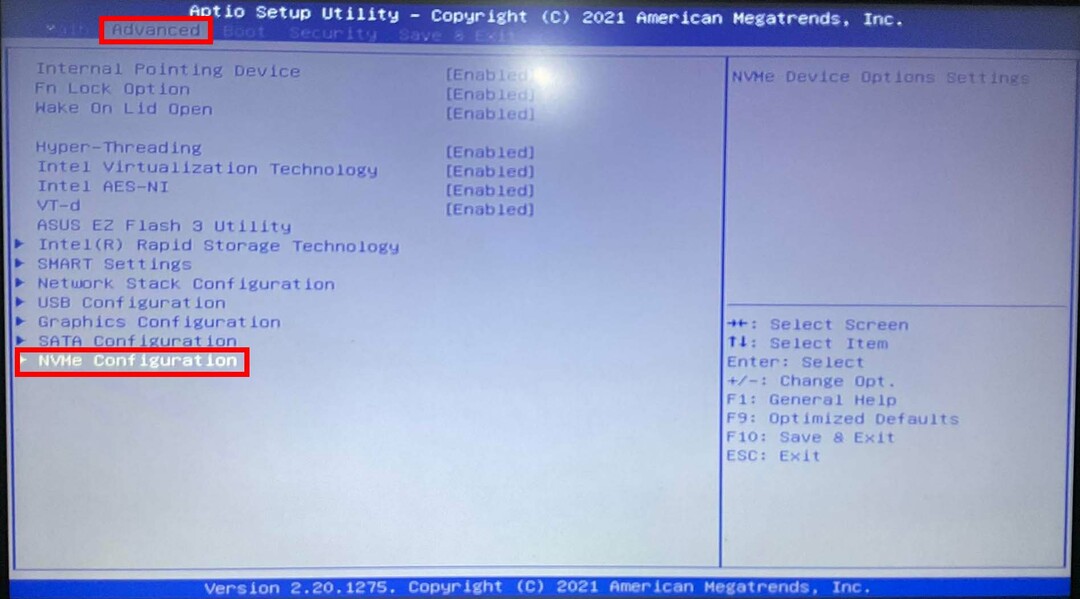
- Pergi ke Canggih dan kemudian mengakses Konfigurasi NVMe kegunaan.
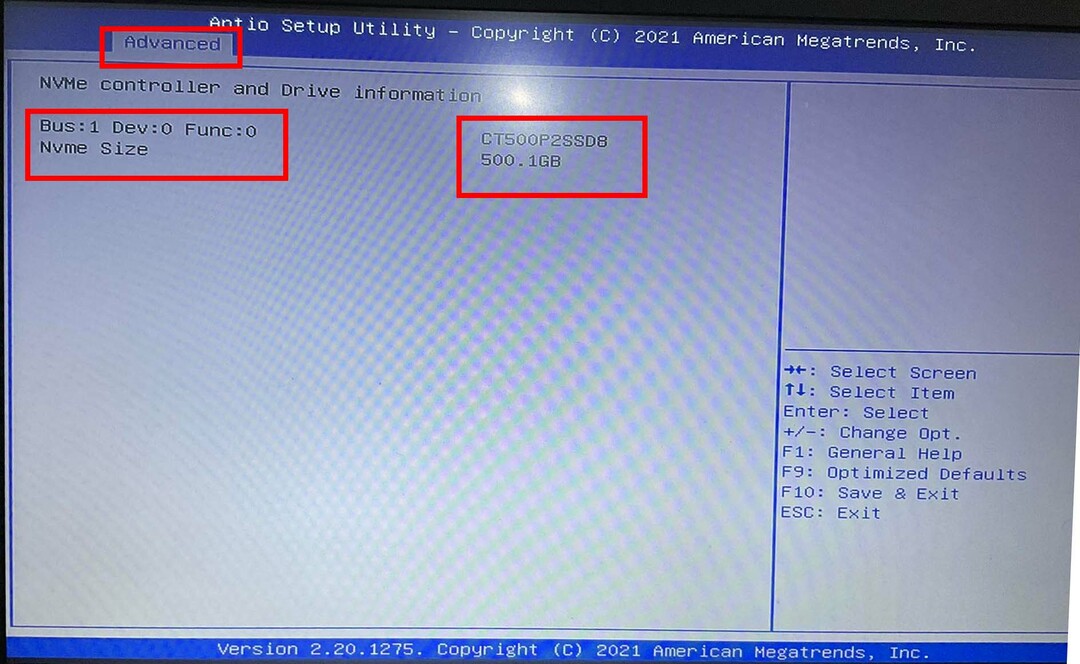
- Jika Anda melihat apapun Dengan disabilitas opsi, pilih dan gunakan tombol navigasi kiri atau kanan untuk mengaktifkan chip NVMe SSD.
- Sekarang, Anda akan melihat nomor seri NVMe dan volumenya, seperti 250 GB, 500 GB, 1 TB, dll.
Cara Memasang SSD NVMe di Windows 11
Lakukan langkah-langkah ini untuk memformat drive SSD NVMe di PC Windows 11 atau 10:
- Tekan Windows + S bersama-sama untuk membuka Pencarian Windows.
- Jenis Format.
- Anda harus melihat Membuat dan memformat partisi hard disk di bawah Pertandingan terbaik bagian. Klik di atasnya.
- Utilitas Manajemen Disk Windows akan terbuka.
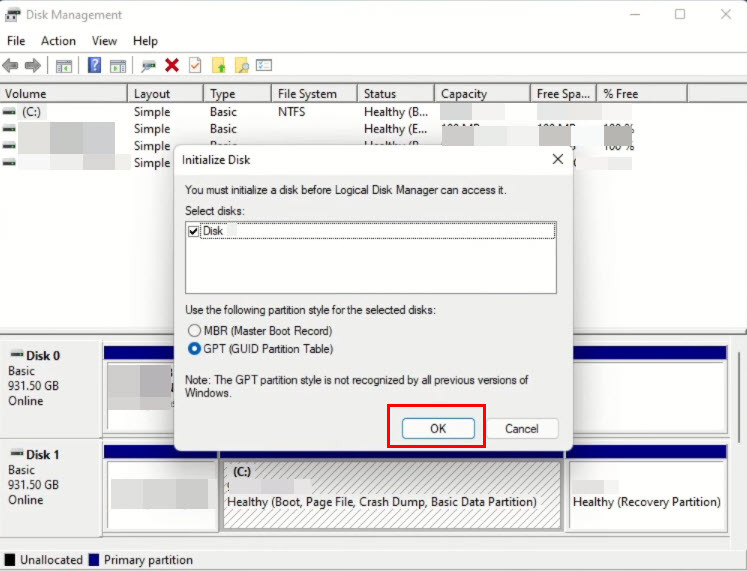
- Anda akan mendapatkan Inisialisasi Disk muncul.
- Pilih GPT sebagai tabel partisi dan klik OKE.
- Anda sekarang akan melihat hard drive pengelola disk sebagai drive online.
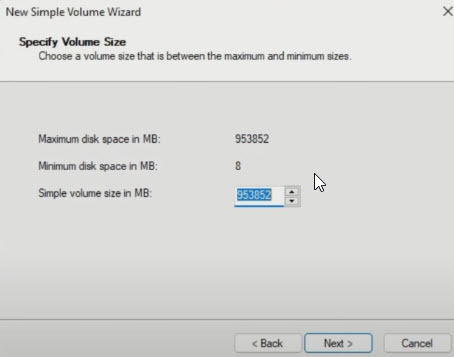
- Klik kanan pita hitam dan pilih Volume Sederhana Baru pada menu konteks.
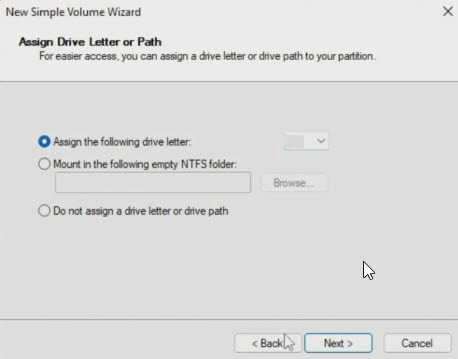
- Ikuti panduan di layar dari Volume Sederhana Baru wizard untuk menyelesaikan instalasi NVMe SSD.
Kesimpulan
Nah, sekarang kamu sudah tahu cara install NVMe SSD di laptop atau desktop. Setelah memformat SSD M.2, tugas Anda adalah instal ulang Windows 11 atau 10 pada drive ini untuk mengalami komputasi yang sangat cepat.
Belajar lebih tentang SSD SATA Vs NVMe Di Sini. Jika Anda belum membeli SSD M.2, lihat SSD NVMe terbaik Di Sini.